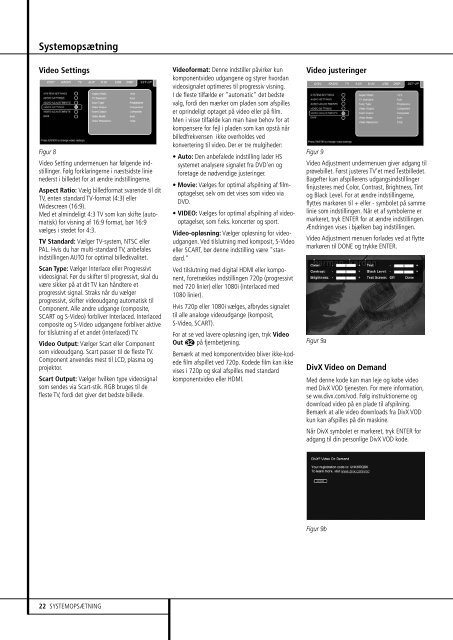HS 350 Home Cinema System - Harman Kardon
HS 350 Home Cinema System - Harman Kardon
HS 350 Home Cinema System - Harman Kardon
Create successful ePaper yourself
Turn your PDF publications into a flip-book with our unique Google optimized e-Paper software.
<strong>System</strong>opsætning<br />
Video Settings<br />
Figur 8<br />
Video Setting undermenuen har føl gende ind -<br />
stillinger. Følg for klar in gerne i næstsidste linie<br />
nederst i billedet for at ændre indstillingerne.<br />
Aspect Ratio: Vælg billedformat svarende til dit<br />
TV, enten standard TV-format (4:3) eller<br />
Widescreen (16:9).<br />
Med et almindeligt 4:3 TV som kan skifte (automatisk)<br />
for visning af 16:9 format, bør 16:9<br />
vælges i stedet for 4:3.<br />
TV Standard: Vælger TV-system, NTSC eller<br />
PAL. Hvis du har multi-standard TV, anbefales<br />
indstil lingen AUTO for optimal billedkvalitet.<br />
Scan Type: Vælger Interlace eller Progressivt<br />
videosignal. Før du skifter til progressivt, skal du<br />
være sikker på at dit TV kan håndtere et<br />
progressivt signal. Straks når du vælger<br />
progressivt, skifter videoudgang automatisk til<br />
Component. Alle andre udgange (composite,<br />
SCART og S-Video) for bliver Interlaced. Interlaced<br />
compo site og S-Video udgangene forbliver aktive<br />
for tilslutning af et andet (interlaced) TV.<br />
Video Output: Vælger Scart eller Component<br />
som videoudgang. Scart passer til de fleste TV.<br />
Component anvendes mest til LCD, plasma og<br />
projektor.<br />
Scart Output: Vælger hvilken type videosignal<br />
som sendes via Scart-stik. RGB bruges til de<br />
fleste TV, fordi det giver det bedste billede.<br />
Videoformat: Denne indstiller påvirker kun<br />
komponentvideo udgangene og styrer hvordan<br />
videosignalet optimeres til progressiv visning.<br />
I de fleste tilfælde er "automatic" det bedste<br />
valg, fordi den mærker om pladen som afspilles<br />
er oprindeligt optaget på video eller på film.<br />
Men i visse tilfælde kan man have behov for at<br />
kompensere for fejl i pladen som kan opstå når<br />
billedfrekvensen ikke overholdes ved<br />
konvertering til video. Der er tre mulgiheder:<br />
• Auto: Den anbefalede indstilling lader <strong>HS</strong><br />
systemet analysere signalet fra DVD'en og<br />
foretage de nødvendige justeringer.<br />
• Movie: Vælges for optimal afspilning af filmoptagelser,<br />
selv om det vises som video via<br />
DVD.<br />
• VIDEO: Vælges for optimal afspilning af videooptagelser,<br />
som f.eks. koncerter og sport.<br />
Video-opløsning: Vælger opløsning for videoudgangen.<br />
Ved tilslutning med komposit, S-Video<br />
eller SCART, bør denne indstilling være "standard."<br />
Ved tilslutning med digital HDMI eller komponent,<br />
foretrækkes indstillingen 720p (progressivt<br />
med 720 linier) eller 1080i (interlaced med<br />
1080 linier).<br />
Hvis 720p eller 1080i vælges, afbrydes signalet<br />
til alle analoge videoudgange (komposit,<br />
S-Video, SCART).<br />
For at se ved lavere opløsning igen, tryk Video<br />
Out på fjernbetjening.<br />
Bemærk at med komponentvideo bliver ikke-kodede<br />
film afspillet ved 720p. Kodede film kan ikke<br />
vises i 720p og skal afspilles med standard<br />
komponentvideo eller HDMI.<br />
Video justeringer<br />
Figur 9<br />
Video Adjustment undermenuen giver adgang til<br />
prøvebillet. Først justeres TV'et med Testbilledet.<br />
Bagefter kan afspillerens udgangsindstillinger<br />
finjusteres med Color, Contrast, Brightness, Tint<br />
og Black Level. For at ændre indstillingerne,<br />
flyttes markøren til + eller - symbolet på samme<br />
linie som indstillingen. Når et af symbolerne er<br />
markeret, tryk ENTER for at ændre indstillingen.<br />
Ændringen vises i bjælken bag indstillingen.<br />
Video Adjustment menuen forlades ved at flytte<br />
markøren til DONE og trykke ENTER.<br />
Figur 9a<br />
DivX Video on Demand<br />
Med denne kode kan man leje og købe video<br />
med DivX VOD tjenesten. For mere information,<br />
se ww.divx.com/vod. Følg instruktionerne og<br />
download video på en plade til afspilning.<br />
Bemærk at alle video downloads fra DivX VOD<br />
kun kan afspilles på din maskine.<br />
Når DivX symbolet er markeret, tryk ENTER for<br />
adgang til din personlige DivX VOD kode.<br />
Figur 9b<br />
22 SYSTEMOPSÆTNING